MP3 是一种非常流行的音频格式,由于其文件大小相对较小,因此在互联网上广泛传播。大多数情况下,普通音乐爱好者都会使用它。然而,在某些情况下,它并非最佳选择。这就是为什么您可能需要将其转换为其他格式的原因。 MP3到M4A这样,你就能充分利用M4A格式的优势。M4A确实有其优点,你可以将MP3转换为M4A格式,以便将其用于任何用途。
幸运的是,本文将为您提供轻松、快速且无误地将 MP3 转换为 M4A 的最佳方法。我们推荐的工具将成为您转换 MP3 和 M4A 文件以及其他文件的首选软件。如果您想 将 M4A 文件转换回 MP3 格式请查看提供的帖子。我们先来了解一下M4A和MP3文件的区别。
内容: 第一部分:MP3 和 M4A 哪个更好?第二部分:Mac 上最好的 MP3 转 M4A 转换器是什么?第三部分:如何在 VLC 中将 MP3 转换为 M4A?第四部分:如何在线将 MP3 转换为 M4A?
第一部分:MP3 和 M4A 哪个更好?
在教你如何将 MP3 转换为 M4A 之前,我们先来谈谈这两种格式哪个更好。我们还会介绍一下 M4A 文件是什么。请看下面的内容。
什么是M4A文件?
那么,让我们首先在这篇关于MP3转M4A的文章中讨论一下什么是M4A文件。M4A文件是扩展名为M4A的音频文件。它由一个数字音频流组成。该音频流采用FALC或AAC压缩标准进行编码。
苹果公司使用 M4A 文件来区分 MP4 视频和 MPEG-4 格式的音频文件。由于 M4A 是一种压缩格式,因此文件大小可以缩小,而不会造成明显的质量损失。它通常用于在线分享,以及通过播客、有声读物等方式分发音频内容。您可以使用 M4A 文件通过苹果 iTunes Store 分发音乐和其他类型的音频内容。此外,iOS、Android、Windows、Mac 和 Linux 等平台也支持 M4A 文件。
MP3 与 M4A
您会在这篇关于 MP3 转 M4A 的文章中注意到,这两种文件格式有很多相似之处。例如,它们都用于在互联网上分发音频文件——供用户下载。此外,它们都是压缩文件,可以在不显著影响音频质量的前提下减小文件大小。
那么,MP3 和 M4A 有什么区别呢?首先我们来谈谈音频质量。实际上,M4A 文件的音频质量比 MP3 更好。这是因为 M4A 的内存容量更大。 比特率这也意味着它的文件体积更大。通常情况下,原始音质能够得到保留。但是,请不要误会,这并不意味着 MP3 文件的音质很差。总的来说,我们可以说 M4A 的音质比 MP3 更好。
现在,我们来谈谈兼容性。M4A 的兼容性实际上不如 MP3。这种音频文件格式的局限性在于,有些设备不支持它。有时,它甚至无法在不同类型的设备之间共享。
然而,MP3格式与很多设备兼容,并且支持多种应用程序和平台进行分享。如果您追求兼容性强且应用广泛的格式,那么MP3是您的理想之选。但是,如果您想要更高的音质,只要M4A格式与您使用的设备兼容,也可以选择它。
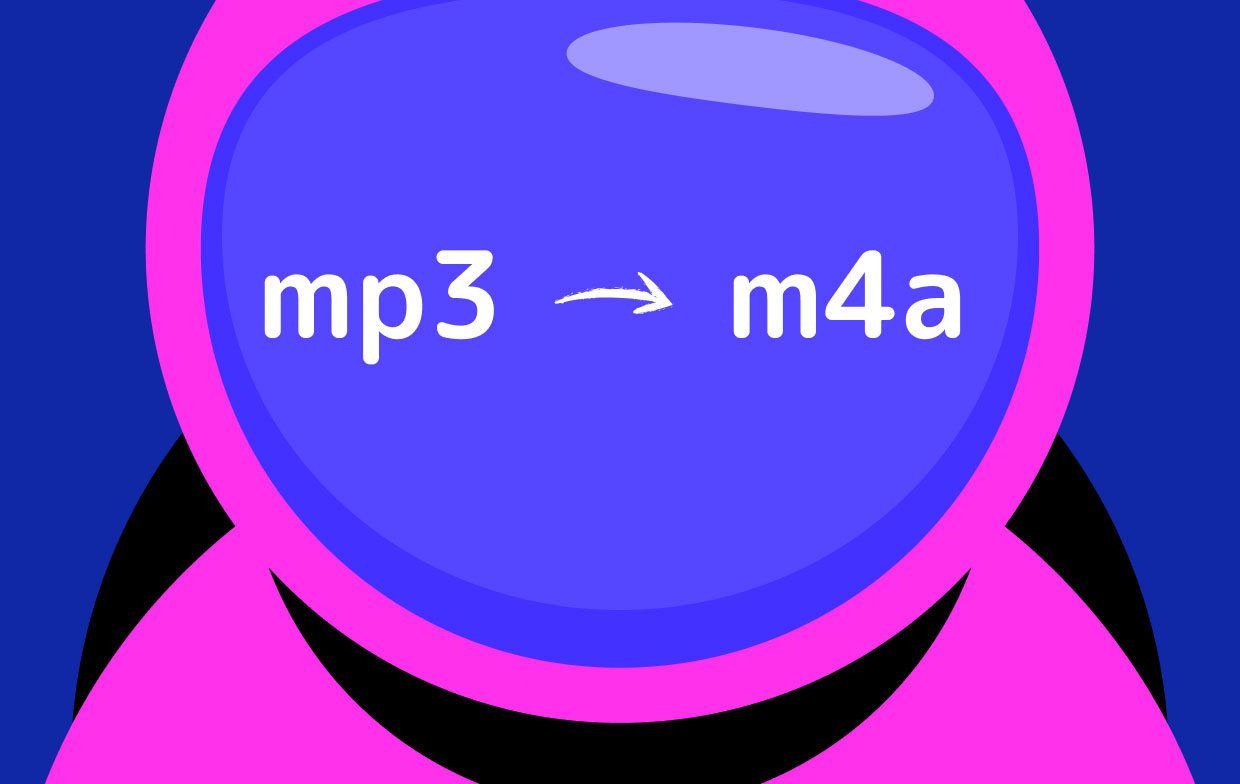
第二部分:Mac 上最好的 MP3 转 M4A 转换器是什么?
那么,将 MP3 转换为 M4A 的最佳方法是什么?我们必须推荐一款处理 MP3 转 M4A 转换的最佳工具。这款工具就是 iMyMac视频转换器这款工具可以帮助您轻松转换大量音频文件和视频文件。此外,它还是一个 很棒的视频编辑工具 并提升视频质量。借助硬件加速技术,它可以加快转换过程。您可以在主流显卡上使用它,例如 NVIDIA 和 Intel 显卡。 NVENC以及 AMD 等公司。
以下是使用 iMyMac 视频转换器将 MP3 转换为 M4A 的步骤:
步骤01.下载,安装和启动工具
首先,您需要从他们的官方网站下载该工具。下载完成后,使用下载的安装程序进行安装。最后,在您的Mac电脑上安装完成后,启动该工具即可。
步骤02.添加您的MP3文件
下一步是将MP3文件添加到程序中。为此,请点击“添加多个视频或音频”按钮。

步骤 03. 修改所需设置
选择“转换格式”并修改设置。当然,您需要选择的输出文件格式为 M4A。此外,您还可以选择目标文件夹,软件会将转换后的文件保存到该文件夹中。
步骤 04. 将 MP3 转换为 M4A
最后一步是点击“转换”按钮。等待转换完成。转换完成后,您可以在“最近项目”中查看您的 M4A 文件。

第三部分:如何在 VLC 中将 MP3 转换为 M4A?
本文将介绍如何在 VLC 媒体播放器中转换文件。请注意,VLC 是一款常用的媒体播放器,其转换工具并非最佳选择。不过,如果您转换的是小文件,它仍然有效。
在Mac上
以下是在Mac上使用流行的VLC媒体播放器将MP3转换为M4A的步骤:
- 启动VLC媒体播放器。首先,您应该在计算机上打开VLC播放器。
- 转到“文件”菜单。然后,您需要再次访问“文件”菜单。点击“转换/流式传输”。
- 添加文件。现在,选择您的输入媒体。
- 选择配置文件和目标位置。在本例中,您需要将输出文件设置为 M4A 格式。然后,选择保存文件的目标文件夹。
- 点击“保存”。之后,再次点击“保存”按钮,等待转换完成。

在Windows上
以下是在Windows系统上使用流行的VLC媒体播放器将MP3转换为M4A的步骤:
- 启动VLC媒体播放器。首先,您应该在计算机上打开VLC播放器。
- 访问“媒体”菜单。接下来,访问“媒体”菜单并单击“转换/保存”。
- 添加输入文件。现在,添加输入文件,然后再次单击“转换/保存”。
- 输入设置。要将 MP3 转换为 M4A,您应该选择 M4A 作为输出格式。然后,选择目标文件夹。
- 点击“开始”。之后,再次点击“开始”按钮,等待转换过程完成。
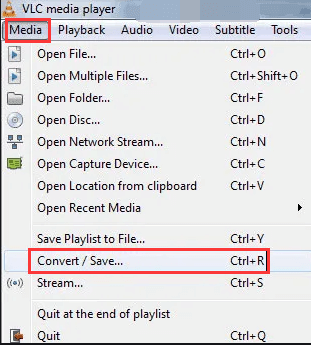
第四部分:如何在线将 MP3 转换为 M4A?
以下是一些可用于在线将 MP3 转换为 M4A 的工具:
Zamzar
Zamzar 是一款在线工具,可以帮助您在线将 MP3 转换为 M4A。无需安装即可使用。这款工具界面简洁明了,操作简单。与其他工具类似,您只需将文件添加到系统,选择输出格式,然后进行转换并下载即可。它非常易于使用和理解。此外,它还可以免费转换各种类型的文件。但是,上传的文件大小有限制。因此,如果您需要转换大量大文件,iMyMac Video Converter 仍然是最佳选择。
Convertio
这是另一款可以帮助您转换不同文件类型的工具,例如音频文件、视频文件和文档。它甚至可以转换 PDF 文件。因此,它可以像 Zamzar 一样轻松地将 MP3 转换为 M4A。同样,如果您处理的是少量且文件较小的文件,那么它是最佳选择。这是因为它有文件大小限制。Convertio 非常重视安全性。因此,他们会在一段时间后删除已上传和转换的文件。
CloudConvert
CloudConvert 会将您的 MP3 文件在云服务器上转换为 M4A 格式,因此具有安全性。而且,您无需占用任何系统资源。这款工具可以转换多种格式的文件,但也有文件大小限制。CloudConvert 的界面简洁易懂,任何人都能轻松上手。此外,其网站看起来也非常专业。
总而言之,我们强烈推荐您使用 iMyMac Video Converter 将 MP3 转换为 M4A。因为它没有文件大小限制,而且您还可以根据需要编辑文件。此外,该工具比 VLC 和其他在线工具速度更快,因为它专为转换而设计。如果您想要快速可靠的转换速度,请立即下载 iMyMac Video Converter!



